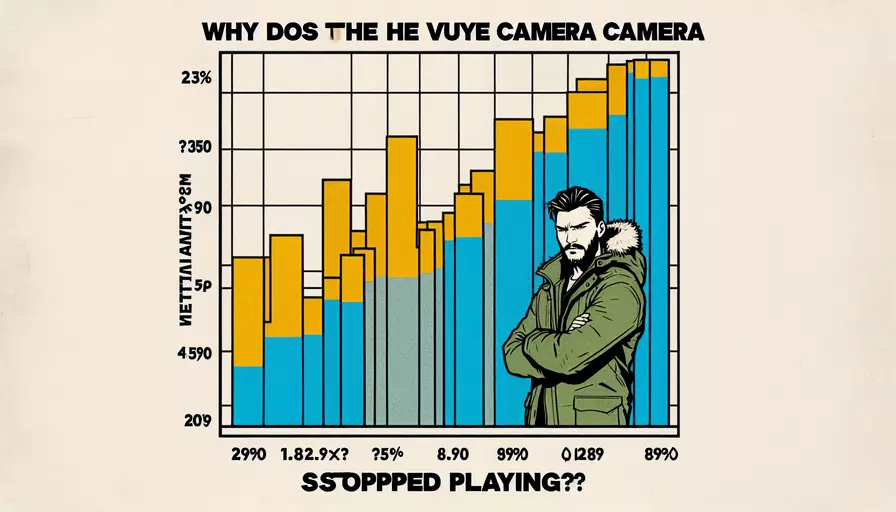
1、可能是因为相机权限未授予,2、可能是视频流未正确初始化,3、可能是浏览器兼容性问题,4、可能是代码逻辑错误。这些是导致Vue相机播放不动的主要原因。下面将详细解释每个原因及其解决方法。
一、相机权限未授予
现代浏览器在使用相机时,需要用户明确授予权限。如果没有正确授予权限,相机功能将无法正常工作。
-
检测权限:
- 检查浏览器是否请求相机权限。
- 确认用户是否授予了相机权限。
-
代码示例:
navigator.mediaDevices.getUserMedia({ video: true }).then(function(stream) {
// 成功获取视频流
video.srcObject = stream;
})
.catch(function(err) {
console.log("相机权限未授予: " + err.name);
});
-
解决方法:
- 确保在页面加载时请求相机权限。
- 引导用户授予权限,提示权限的重要性。
二、视频流未正确初始化
视频流的初始化是相机播放的关键步骤。如果视频流未正确初始化,相机会无法正常播放。
-
检查代码:
- 确保正确地调用了
getUserMedia方法。 - 确保视频流正确地绑定到了视频元素。
- 确保正确地调用了
-
代码示例:
navigator.mediaDevices.getUserMedia({ video: true }).then(function(stream) {
let video = document.querySelector('video');
video.srcObject = stream;
video.play();
})
.catch(function(err) {
console.log("视频流初始化错误: " + err.name);
});
-
解决方法:
- 确保视频元素在DOM中已经渲染。
- 确保视频流绑定成功,并调用
video.play()方法。
三、浏览器兼容性问题
不同浏览器对媒体设备的支持程度不同,可能会导致相机功能无法正常工作。
-
检测浏览器:
- 检查使用的浏览器是否支持
getUserMediaAPI。 - 确认浏览器版本是否过旧。
- 检查使用的浏览器是否支持
-
兼容性解决方案:
- 使用现代浏览器,如Chrome、Firefox。
- 提示用户更新浏览器至最新版本。
-
代码示例:
if (navigator.mediaDevices && navigator.mediaDevices.getUserMedia) {navigator.mediaDevices.getUserMedia({ video: true })
.then(function(stream) {
let video = document.querySelector('video');
video.srcObject = stream;
video.play();
})
.catch(function(err) {
console.log("浏览器不支持getUserMedia API: " + err.name);
});
} else {
console.log("浏览器不支持媒体设备API");
}
四、代码逻辑错误
在实现相机功能时,可能会因为代码逻辑错误导致相机无法正常播放。
-
检查代码逻辑:
- 确保代码逻辑清晰,流程正确。
- 检查是否有未捕获的异常或错误。
-
代码调试:
- 使用浏览器开发者工具调试代码。
- 检查控制台日志,定位错误原因。
-
代码示例:
try {navigator.mediaDevices.getUserMedia({ video: true })
.then(function(stream) {
let video = document.querySelector('video');
video.srcObject = stream;
video.play();
})
.catch(function(err) {
console.error("视频流初始化错误: " + err.name);
});
} catch (e) {
console.error("代码逻辑错误: " + e.message);
}
-
解决方法:
- 仔细阅读和理解API文档。
- 在重要操作前后添加日志,帮助定位问题。
总结
Vue相机播放不动的主要原因包括相机权限未授予、视频流未正确初始化、浏览器兼容性问题以及代码逻辑错误。解决这些问题的方法有:
- 确保相机权限已正确授予。
- 确保视频流正确初始化并绑定到视频元素。
- 确保使用支持
getUserMediaAPI的现代浏览器。 - 仔细检查代码逻辑,确保无错误。
通过这些步骤,可以有效解决Vue相机播放不动的问题,确保相机功能正常工作。建议开发者在实现相机功能时,严格按照API文档进行操作,并进行充分的测试,以确保兼容性和稳定性。
相关问答FAQs:
问题一:为什么我的Vue相机无法播放视频?
Vue相机无法播放视频可能有多种原因,以下是几个常见的可能性:
-
视频格式不受支持: Vue相机可能只支持特定的视频格式。请确保您的视频文件是Vue相机支持的格式,例如MP4、AVI等。您可以查看Vue相机的用户手册或官方网站以获取更多信息。
-
缺少视频解码器: 如果您的电脑缺少相应的视频解码器,Vue相机可能无法正确解码视频文件。您可以尝试安装一个适合您视频文件格式的解码器,或者尝试使用其他视频播放软件来播放您的视频。
-
硬件问题: 如果您的计算机硬件配置较低,可能无法流畅地播放高清视频。您可以尝试降低视频的分辨率或使用更低质量的视频文件来测试是否是硬件问题。
-
驱动程序问题: 如果您的计算机的显卡驱动程序过时或损坏,可能会导致Vue相机无法播放视频。您可以尝试更新您的显卡驱动程序,或者联系您的计算机制造商以获取支持。
-
软件冲突: 如果您同时运行了其他视频播放软件或插件,可能会导致Vue相机无法播放视频。您可以尝试关闭其他应用程序或插件,然后重新启动Vue相机以查看是否能够正常播放视频。
请注意,以上仅是一些常见的可能原因,具体问题可能需要进一步调查和解决。如果您仍然无法解决问题,建议您联系Vue相机的技术支持团队以获取进一步的帮助和指导。
问题二:为什么我在Vue相机中播放视频时出现卡顿和卡顿的现象?
卡顿和卡顿的现象可能是由多种原因引起的,以下是一些常见的可能性:
-
硬件问题: 如果您的计算机硬件配置较低,可能无法流畅地播放高清视频。您可以尝试降低视频的分辨率或使用更低质量的视频文件来测试是否是硬件问题。
-
驱动程序问题: 如果您的计算机的显卡驱动程序过时或损坏,可能会导致视频播放卡顿。您可以尝试更新您的显卡驱动程序,或者联系您的计算机制造商以获取支持。
-
缓冲问题: 如果您的网络连接不稳定或速度较慢,可能会导致视频缓冲不足而导致卡顿。您可以尝试暂停视频,让其缓冲一段时间后再播放,或者尝试连接更稳定的网络。
-
软件冲突: 如果您同时运行了其他视频播放软件或插件,可能会导致视频卡顿。您可以尝试关闭其他应用程序或插件,然后重新启动Vue相机以查看是否能够流畅播放视频。
-
视频文件损坏: 如果视频文件本身损坏或不完整,可能会导致播放卡顿。您可以尝试使用其他视频播放软件播放同一视频文件,以确定是否是文件本身的问题。
请注意,以上仅是一些常见的可能原因,具体问题可能需要进一步调查和解决。如果您仍然无法解决问题,建议您联系Vue相机的技术支持团队以获取进一步的帮助和指导。
问题三:为什么我的Vue相机不能正常录制视频?
如果您的Vue相机无法正常录制视频,可能有以下几个原因:
-
存储空间不足: 如果您的Vue相机内部存储空间或SD卡存储空间不足,可能会导致无法录制视频。请确保您的存储设备有足够的可用空间来保存录制的视频。
-
错误的设置: 检查您的Vue相机的录制设置,确保录制模式、分辨率、帧率等参数设置正确。有时候,错误的设置可能导致无法正常录制视频。
-
电池电量低: 如果您的Vue相机电池电量低于一定水平,可能会导致无法录制视频。请确保您的Vue相机充电或更换新的电池,以确保有足够的电量来录制视频。
-
硬件故障: 如果您的Vue相机存在硬件故障,例如摄像头故障或存储设备故障,可能会导致无法录制视频。您可以尝试重启相机或联系Vue相机的技术支持团队以获取帮助。
-
软件问题: 如果您的Vue相机的固件版本过低或出现其他软件问题,可能会导致无法录制视频。请尝试更新Vue相机的固件或重新安装相机的软件以解决问题。
以上是一些常见的原因,具体问题可能需要根据您的具体情况进一步调查和解决。如果您仍然无法解决问题,建议您联系Vue相机的技术支持团队以获取进一步的帮助和指导。
文章标题:为什么vue相机播放不动了,发布者:worktile,转载请注明出处:https://worktile.com/kb/p/3572684

 微信扫一扫
微信扫一扫  支付宝扫一扫
支付宝扫一扫 